작업 표시줄의 DesktopWindowXamlSource 빈 창
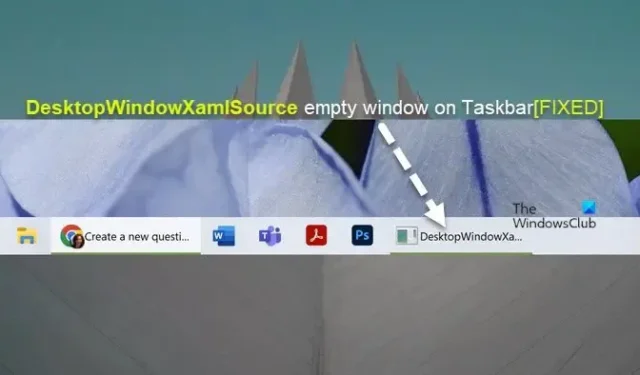
일부 PC 사용자는 Windows 11/10 작업 표시줄 에서 DesktopWindowXamlSource 라는 이름의 빈 창을 발견 하고 그것이 무엇이며 어떻게 제거할 수 있는지 궁금해한다고 보고했습니다. 이 게시물은 영향을 받는 PC 사용자가 시스템에서 이 다소 성가신 이상 현상을 수정하기 위해 수행할 수 있는 작업에 대해 설명하고 제안합니다.
DesktopWindowXamlSource란 무엇입니까?
DesktopWindowXamlSource는 비 UWP 데스크톱 애플리케이션이 Windows에서 파생되는 모든 컨트롤을 호스팅할 수 있도록 하는 UWP XAML 호스팅 API의 기본 클래스입니다. 즉, 앱이 데스크톱(Win32) 창 내에서 XAML 컨트롤을 호스트할 수 있도록 하는 Windows API입니다. 따라서 문제가 해결된 상태에서 빈 창이 표시되면 API가 오용되거나 구현에 오류가 있는 것일 수 있습니다.
작업 표시줄의 DesktopWindowXamlSource 빈 창
Windows 11/10 PC에서 작업 표시줄에 DesktopWindowXamlSource 빈 창이 표시되면 Microsoft에 따르면 버그가 수정된 것으로 추정되는 버그로 인해 아래 제시된 제안을 살펴보고 도움이 되는 사항을 확인할 수 있습니다. 문제를 해결하십시오. 하지만 시작하기 전에 Windows 및 Microsoft Store 앱을 업데이트하세요.
- SFC/scannow 명령 실행
- OneDrive 업데이트/재설정/재설치
- 작업 표시줄 재설정
- Windows 업데이트 제거
- 시스템을 이전 지점으로 복원
- Windows 11/10 재설정
이러한 제안을 자세히 살펴보겠습니다.
1] SFC/scannow 명령 실행
작업 표시줄의 DesktopWindowXamlSource 빈 창은 시스템 파일 손상의 경우일 수 있습니다. 따라서 SFC/scannow 명령을 실행하여 Windows 11/10 장치의 문제를 해결하는 데 도움이 되는지 확인하는 것이 좋습니다. SFC에서 시스템 파일 손상을 나타내는 오류가 발생하고 복구할 수 없는 경우 DISM 검사를 실행할 수 있습니다. 완료되면 SFC 검사를 다시 실행하십시오.
2] OneDrive 업데이트/재설정/재설치
%localappdata%\Microsoft\OneDrive\update
이미 업데이트했지만 문제가 지속되는 경우 OneDrive를 재설정할 수 있습니다. 그래도 도움이 되지 않으면 OneDrive를 완전히 제거한 다음 다운로드하여 다시 설치하고 도움이 되는지 확인할 수 있습니다. 그렇지 않으면 다음 제안을 진행합니다.
Read: Fix OneDrive Sync Pending error the right way
3] 작업 표시줄 재설정
경우에 따라 무작위로 Windows 11/10 PC의 작업 표시줄이 응답을 중지하거나 멈추거나 중단되거나 상호 작용해야 하는 특정 아이콘 표시를 중지할 수 있습니다. 작업 표시줄이 제대로 작동하지 않는 경우(이 경우) 작업 표시줄이 정상적인 동작이 아닌 빈 창을 표시하고 있으므로 다시 작동시켜야 합니다. 어쨌든 작업 표시줄 설정을 다시 확인하고 작업 표시줄을 재설정하여 원하는 방식으로 작동하도록 할 수 있습니다.
4] Windows 업데이트 제거
영향을 받는 PC 사용자는 최신 Windows 업데이트가 장치에 설치된 후 문제를 발견했다고 보고했습니다. 따라서 시스템 업데이트로 인해 문제를 일으키는 버그가 도입되었을 가능성이 있습니다. 이 경우 최신 업데이트를 제거하면 도움이 될 수 있습니다.
5] 시스템을 이전 시점으로 복원
이는 문제의 원인이 될 수 있는 새 시스템 업데이트를 제거하는 대안입니다. 이 수정 사항은 최근에 문제를 인지하기 시작했고 문제를 일으킬 수 있는 시스템 변경 사항을 알지 못하는 경우에도 적용할 수 있습니다. 이 경우 시스템 복원을 수행하여 시스템을 이전 시점으로 되돌릴 수 있습니다. 작업 표시줄에 빈 창이 표시되기 전에
6] Windows 11/10 재설정
시스템에 영향을 주지 않거나 성능에 영향을 미치지 않는 것으로 보이는 문제에 대해 과도한 것처럼 보일 수 있지만 빈 창을 제거하려면 Windows 11/10을 재설정해야 할 수 있습니다. 재설정을 수행할 때 내 파일 유지 옵션을 선택합니다.
이 게시물이 도움이 되길 바랍니다. 그렇지 않은 경우 Microsoft가 버그를 제거하는 업데이트를 릴리스할 때까지 기다려야 합니다.
내 작업 표시줄과 배경이 사라진 이유는 무엇입니까?
작업 표시줄이 사라진 경우 작업 표시줄이 숨겨져 있을 수 있습니다. 마우스를 화면 하단으로 이동하고 작업 표시줄이 다시 나타나는지 확인할 수 있습니다. Windows 11/10 PC에서 바탕 화면 배경 또는 배경 무늬가 표시되지 않거나 사라진 경우 다음 제안 사항을 통해 문제를 해결할 수 있습니다.
- 배경 유형 변경
- 배경 이미지 확인
- 배경 이미지 제거 비활성화
- 전원 설정 조정
- Windows 활성화


답글 남기기